この記事の初出は、note.com です。

自宅のWi-Fi環境がちょっと悪くなってきたので
最近、自宅のWi-Fi環境がちょっと悪くなってきました。具体的に言うと、 ときどき接続が切れたり、スピードが遅くなったりするのです。特に、5GHz帯の電波が不安定な感じでした。(別に電子レンジを使っているときに不安定になるということじゃないんですが……)
我が家では、あまりWi-Fiを介して動画を見るのはそう多くありません。だから、まあたまに接続が悪くなるのは仕方ないかくらいに考えていました。
ただ、自宅の寝室については、以前から電波の入りが悪く、Wi-Fiが切れてLTE回線に繋がってしまうことがありました。
ちなみにうちは、ソフトバンク光でネットに接続しています。
メッシュWi-Fiが良さそうなので
それで、以前から聞いていたメッシュWi-Fiについてちょいと調べてみることにしました。以下のページの解説を読んでおおよそのことがわかりました。

・ 家中に電波を飛ばせる
・ Wi-Fi接続機器が増えても負荷があまり大きくならない
良いことずくめじゃん! と思えました。
以前から寝室にもWi-Fiの電波が届くように中継機を入れようかと考えたこともあったのですが、原理的に考えて、メッシュWi-Fiの方が良さそうだと思いました。
tp-link の Deco X20 を導入
で、妻に相談したら、寝室のネット環境が良くなるならば購入してもいいかな? という返事をもらったので、早速ヤフーショッピングにて tp-link の Deco X20 の3個セットを注文しました。自宅は、木造の2階建てですから、3個はちょいとオーバースペックかな? とも思いましたが、今後Wi-Fiを使う機器が増えることも考えて、3個パックにしました。

設定してみた。
設定の仕方を丁寧に書いてあるHPをよく見かけますが、あまり丁寧に書くのは得意ではないので大雑把に説明します。
1) Deco の1台目を光通信ユニットに接続
光通信ユニットの電源を落とし(って、ACケーブルを引っこ抜くんですが)、LANケーブルにて、Decoを接続
2) iPhone11 に Deco アプリをインストール
インストールをしたのはいいのですが、IDを登録しようとしたら、以前にIDをすでに作っているじゃんって怒られました。
tp-link の機器(スマートコンセント)を、AmazonのAlexa用に導入していたのでした。(結構、便利に使っています。)
で、すでに使っているIDでログインしようとしたら、パスワードが違っているじゃんと怒られて、パスワードのリセットをしてようやく初期状態になりました。
3) Deco を Wi-Fiにつなぐ
あとは、アプリが指示する通りに手順を踏んでいけば、ちゃーんと Deco がインターネットに接続されました。iPhoneも新しいWi-Fiを使ってインターネットに接続ができました。なお、ソフトバンク光の ID とか、パスワードを問われることはないので、忘れっちゃったかもと思っている人も、接続できます。安心してください。……こういうのが、結構手間取るんだよねぇ。
4) 2台目、3台目の Deco を接続
1台目の Deco の設定が終われば、あとの2台の設定は、簡単です。電源を結んでアプリでちょいと作業をすれば、3台ともインターネットに接続されました。便利!
1台の Deco を寝室においたら、ちゃーんと Wi-Fi の電波が届いていました。これで、問題のひとつは解決です。
5) 自宅の Wi-Fi を使っている機器のネットを変更する
あとは、インターネットに接続している機器のネットワーク設定を変更するだけです。ちなみに我が家でやったのは……
自分と妻のiPhone
iPad8 iPad3 iPad_mini5
LGのTV
パナソニックのディーガ
Amazon Echo 2台と Echo Show 2台
ThinkPad P14s
ThinkPad X220
プリンター
スマートモコン2台
スマートプラグ2台
Kindle端末2台
6)Deco の IPv6 を設定
ソフトバンク光では、高速な IPv6 が使えます。Deco は、デフォルトでは、 IPv6 を使わない設定になっていますので、Decoアプリで設定しました。
確か、右下の「もっと」アイコン→詳細→「IPv6」で設定できたかと記憶しています。使う設定にしたら、あとは、アプリが設定してくれました。
上記の設定で、ちゃんとそれぞれの機器が動作するようになりました。
試しにiPhone 11で速度を測ってみました。
Deco を使う前(iPhoneアプリの Speedtest を使用)

Deco を設定したあと

やはり、高速になっています。でも、このあと、不都合が見つかりました。これまで ThinkPad X220 や ThinkPad p14s で使っていた NAS がThinkPad で見られなくなったのです。
この NAS は、光通信ユニットにLANケーブルで接続されています。どうも、Deco と 光通信ユニットの接続がうまくいっていないようです。
インターネットで調べてみると、 Deco をブリッジモードにする設定があるようでした。これが、関係しているのかもしれません。試しに Deco をブリッジモードにしました。
7)Deco をブリッジモードにする
デフォルトでは、Decoは Wi-Fiルーターモードになっています。これを、ブリッジモードにした方が良いようです。
Decoアプリの右下の「もっと」→詳細→動作モード→ブリッジモード で設定できました。……実を言えば、これが何を意味しているのかはイマイチわかりません。イマイチわかりません。
しかし、試しに、P14sでNASのドライブにアクセスしてみたら、ちゃーんと読み書きができました。Wi-Fiが高速になったのでNAS上の動画ファイルなどは、読み込むのに時間がかからなくなり、早く見られるようになりました。
メッシュWi-Fiに大満足!
ちょいと手間こそかかりましたが、大きく困るようなことはなく、これまでできたことは、ちゃんとできるようになりました。
そして、ネットが高速になり途切れるようなことがなくなりました。また、電波が弱かった寝室でも、他の部屋と全く変わらない状態でインターネットに接続できるようになりました。大満足です。
最近、ディズニー+に加入しましたので、マンダロリアンを目一杯楽しもうと思います。


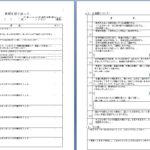
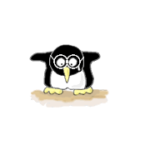
コメント